Cortana 또는 Siri와 같은 실제 음성 비서만큼 멋지거나 재미는 없지만 사용자가 Google의 음성 검색을 자주 사용했습니다. 적어도 Google 검색에서 악센트를 사용할 수있는 사용자가 검색 도우미에게 가끔 무작위로 관련 질문을하는 경우 이해하다. 질문을 이해하면 제공되는 결과가 빠르고 정확하므로 Siri 및 Cortana에 액세스하지 않는 고객에게 특히 인기가 있습니다. 그게 다 좋지만 이상한 부분은 Google 보이스 검색이 사용 된 이후 모든 사용자가 묻는 질문의 녹음 내용을 저장하고 있다는 것입니다.
읽다:50 가지 구글 검색 트릭
Google 보이스 검색이 이러한 녹음을 저장하는 이유는 무엇입니까?
많은 사람들이 저장된 녹음의 진정한 이유에 대해 추측했지만 Google이 앞으로 나아 가지 않고 쿼리에 답변하지 않았기 때문에 모두 추측 일뿐입니다. 안전한 이유는 Google이 음성 검색을 분석하고 다양한 음성 검색이 더 나은 답변을 할 수 있도록 악센트와 모두의 차이점 질문.
다른 여러 사람들은 자체 인공 지능 로봇을 만들려는 Google 일 수 있다고 추측했습니다. 원인이 무엇이든, 많은 사용자는 과거에 Google 음성 검색에 요청한 질문을 재생하는 자신의 목소리를 듣는 것에 대해 최소한의 말을 귀찮게하고 불편합니다. Google은 다음을 제공 할만큼 투명했기 때문에 보안 문제의 원인이 아닌 것 같습니다. 각 사용자가 만든 음성 검색 녹음 목록은 해당 사용자 만 사용할 수 있습니다. 그녀 자신. 그러나 이러한 기록으로 인해 불편을 겪은 사람들을 위해 다음과 같이 삭제하는 방법이 있습니다.
Google 음성 검색 녹음 기록을 삭제하는 방법
- 에 머리 history.google.com
- 로그인 자격 증명을 사용하여 Google 계정에 로그인해야합니다.
- 열리는 페이지의 왼쪽 상단에서 Google 웹 및 앱 옆에있는 3 개의 가로선 아이콘을 클릭합니다.
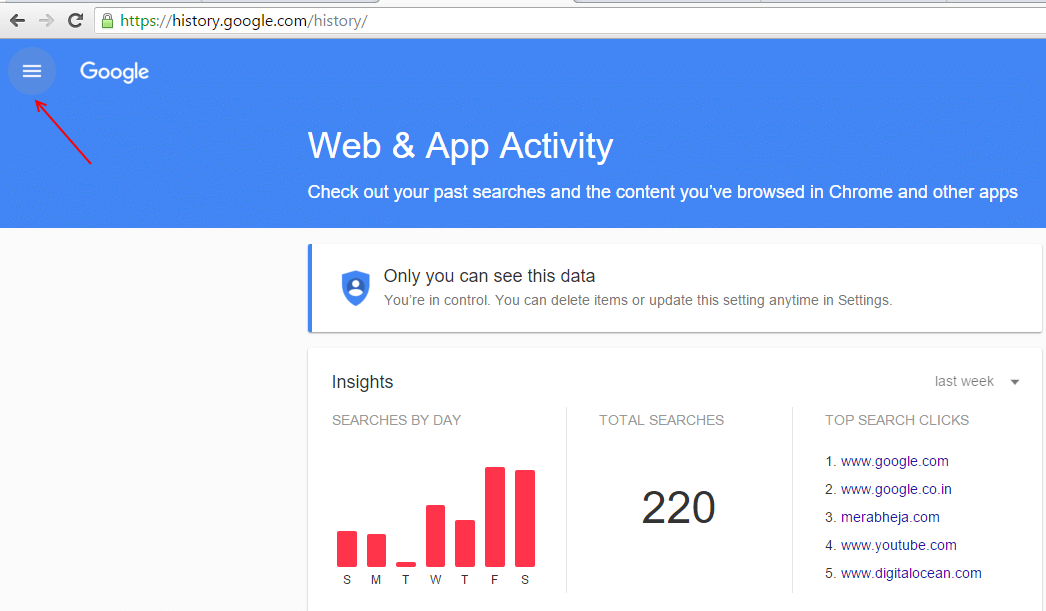
- 음성 및 오디오 활동을 선택합니다.
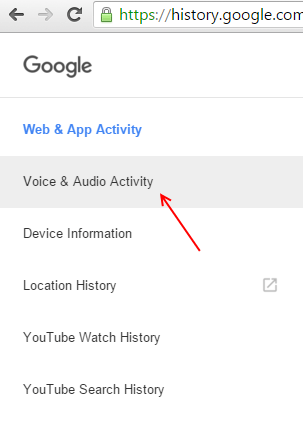
- 열리는 페이지에서 과거의 모든 음성 검색 녹음 목록을 볼 수 있습니다.
- 질문 옆에있는 재생 버튼을 클릭하여 자신의 말을 들어보세요. 질문을 삭제하려면 주어진 확인란에서 선택하십시오.
- 화면 상단의 삭제 버튼을 클릭합니다. 특정 질문을 삭제하려면이 과정을 반복하십시오.
- 음성 검색 녹음 기록 전체를 삭제하려면 화면 오른쪽 상단에있는 점 3 개 메뉴를 클릭하세요.
- 나타나는 옵션 상자에서 옵션 삭제를 선택합니다.
- "다음에 대한 음성 및 오디오 활동 삭제 :"라는 상자가 "오늘", "어제"및 "고급"옵션과 함께 나타납니다.
- 계속해서 고급을 확인하십시오. 날짜 선택 메뉴가 표시됩니다.
- 드롭 다운에서 전체를 선택하고 삭제를 클릭합니다.
Google 음성 검색에서 음성을 다시 녹음하지 않도록하려면 두 가지 옵션이 있습니다.
Google 음성 검색을 다시 사용하지 않도록 선택할 수 있지만 서비스 사용을 좋아한다면 바람직하지 않은 해결책이 될 수 있습니다.
두 번째 옵션은 깔끔합니다. 다음을 수행해야합니다.
- Google 계정 내역 페이지로 이동합니다. https://myaccount.google.com/activitycontrols/audio
- 활동 제어 제목 아래에는 옆에 슬라이더가있는 "내 음성 검색 및 명령"이라는 옵션이 있습니다.
- 슬라이더가 파란색이면 Google 보이스가 음성 검색을 저장하고 있음을 의미합니다. 슬라이더를 반대쪽으로 전환하면 음성 검색으로 데이터 수집이 일시 중지됩니다. 이렇게하면 음성 검색이 녹음되지 않습니다.


